มีของฝากมือใหม่สำหรับคนที่เพิ่งเคยใช้อุปกรณ์ต่างๆ จากแอปเปิลไม่ว่าจะเป็น iPhone, iPod, iPad หรือ Mac หากสูญหายต้องทำอย่างไร วันนี้จะมีวิธีการค้นหามาฝากกันครับ ซึ่งสามารถทำได้ทั้งผ่านหน้าเว็บ iCloud.com และบนแอพ Find my iPhone
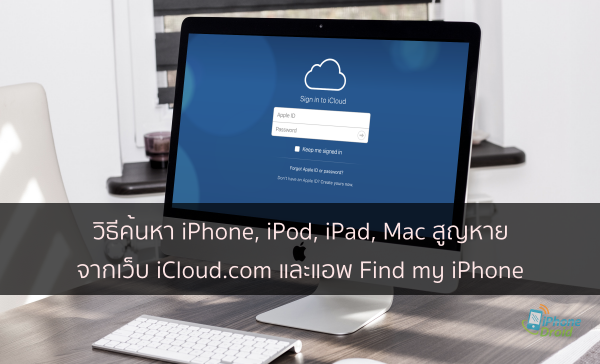
การค้นหาอุปกรณ์ต่างๆ ผ่านเว็บ และแอพ จะต้องทำการล็อคอิน iCloud บนอุปกรณ์ต่างๆ ก่อนครับ วิธีการดั้งนี้
วิธีล็อคอิน iCloud และเปิดใช้งาน Find my iPhone, iPod, iPad
- Settings > Sign in to your iPhone > Email Apple ID & Password > Find my iPhone > ON
- การตั้งค่า > ลงชื่อเข้า iPhone ของคุณ > ใส่ Email Apple ID & Password การค้นหาของฉัน > เปิด
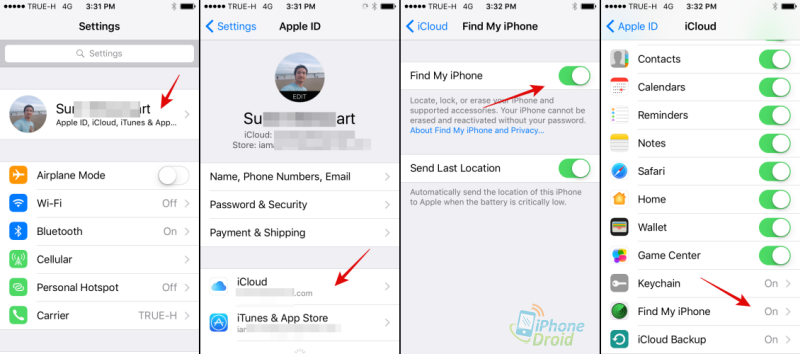
วิธีล็อคอิน iCloud และเปิดใช้งาน Find my Mac
คลิกท่ีรูปแอปเปิล > System Preferences > iCloud ล็อคอินด้วย Apple ID & Password > Sign in
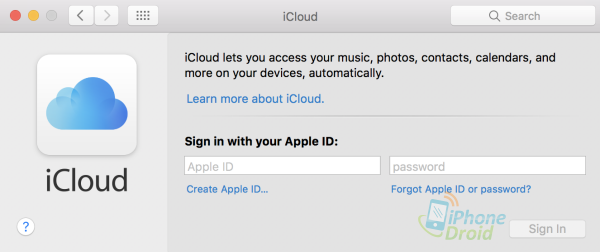
ติ๊กถูก Use Find My Mac เพื่อเปิดใช้งาน > Next
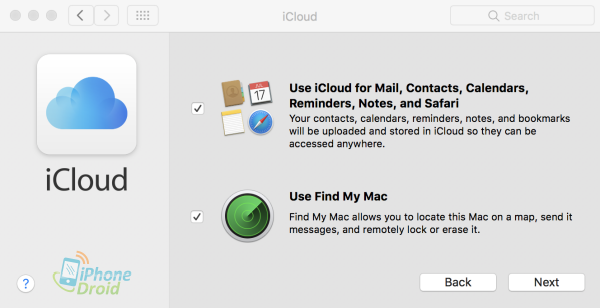
ติ๊กถูกที่ Find My Mac และคลิก Allow
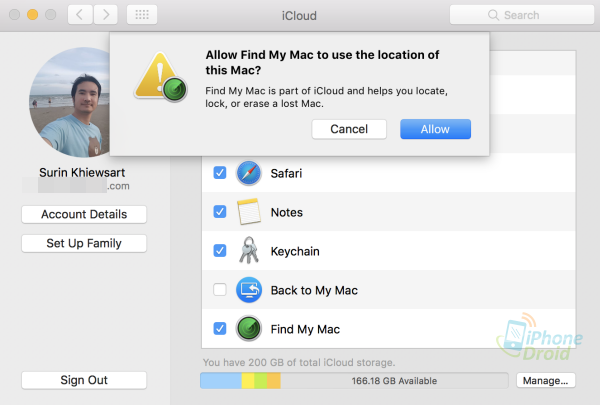
หลังจากที่ล็อคอินเรียบร้อยแล้ว ทั้งบน iPhone, iPod, iPad และ Mac ก็พร้อมค้นหาหากสูญหายแล้วครับ เดี๋ยวไปดูกันต่อสำหรับการค้นหาหากเกิดสูญหาย
วิธีค้นหา iPhone, iPod, iPad จากเว็บไซต์ www.icloud.com
วิธีการค้นหา iPhone, iPod, iPad และ Mac ผ่านเว็บไซต์ ให้เข้าไปที่ www.icloud.com (การค้นหาจากเว็บสามารถใช้ได้ทั้ง Windows และ Mac ) จากนั้นให้ล็อคอินด้วย Apple ID ที่ใช้ล็อคอิน iCloud ไปแล้วก่อนหน้านี้ ถ้าในกรณีที่มีหลายอุปกรณ์แนะนำให้ล็อคอินด้วย Apple ID เดียวกันทุกอุปกรณ์เพราะในการค้นหานั้นจะรวมอยู่ในบัญชีเดียวกันสะดวกและง่ายต่อการจดจำครับ
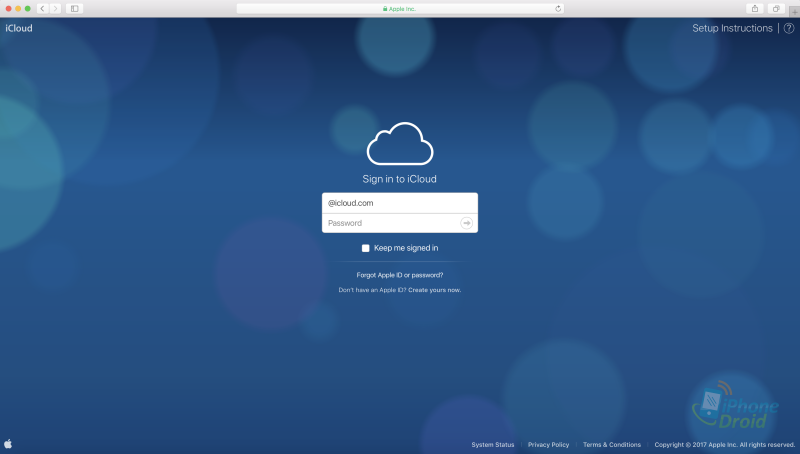
เลือกไปที่ ค้นหา iPhone เพื่อค้นหาอุปกรณ์ต่างๆ
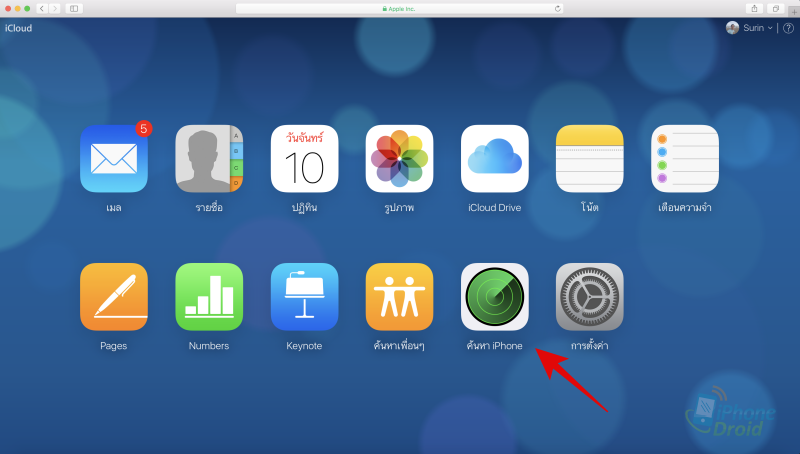
เข้ามาแล้วจะเห็นแผนที่ ซึ่งสามารถเลือกดูได้แบบ Standard, Sattlelite และ Hybrid ตัวอย่างค้นหาแบบ Satellite (ภาพถ่ายดาวเทียม)
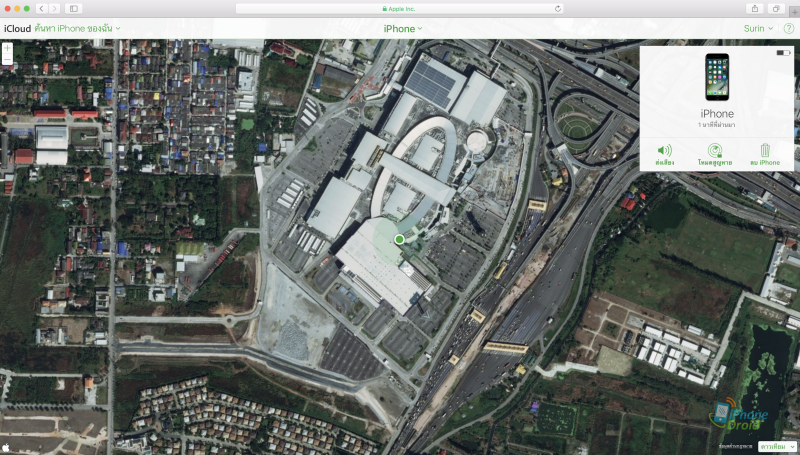
หากล็อคอินทุกอุปกรณ์ไว้ด้วยเมล์เดียวกันทั้หมดที่หน้าเว็บจะโชว์ทุกอุปกรณ์ที่ได้ล็อคอินไว้
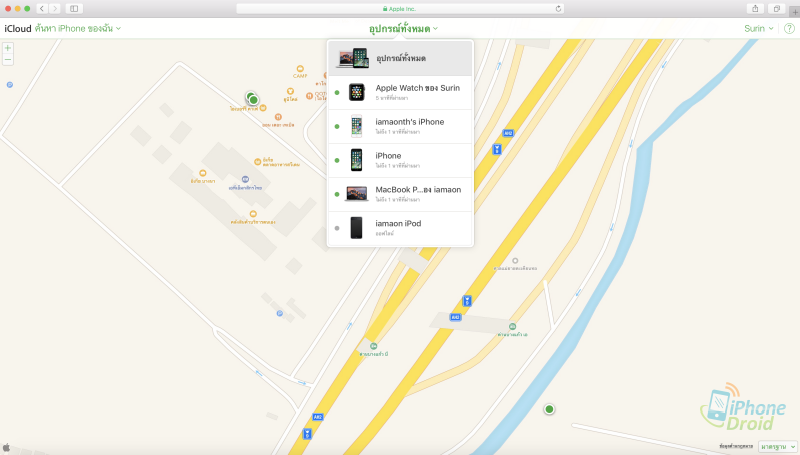
ถ้าอุปกรณ์ต่างๆ ของเราเปิดเครื่องอยู่และเชื่อมต่ออินเตอร์เน็ตก็จะค้นหาเจอและถ้าในกรณีที่อาจจะหายภายในบ้านสามารถส่งเสียงโดยการเลือกไปที่ ส่งเสียง
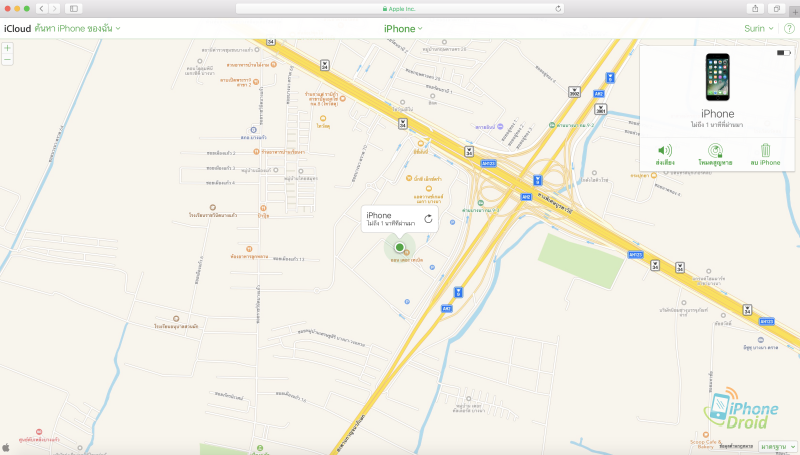
ในกรณีเครื่องหายสามารถเลือกไปที่ โหมดสูญหาย เพื่อสั่งล็อคเครื่องได้ครับ หลังจากที่เลือก โหมดสูญหาย แล้วใส่เบอร์โทรที่ต้องการให้คนที่เจอติดต่อกลับ
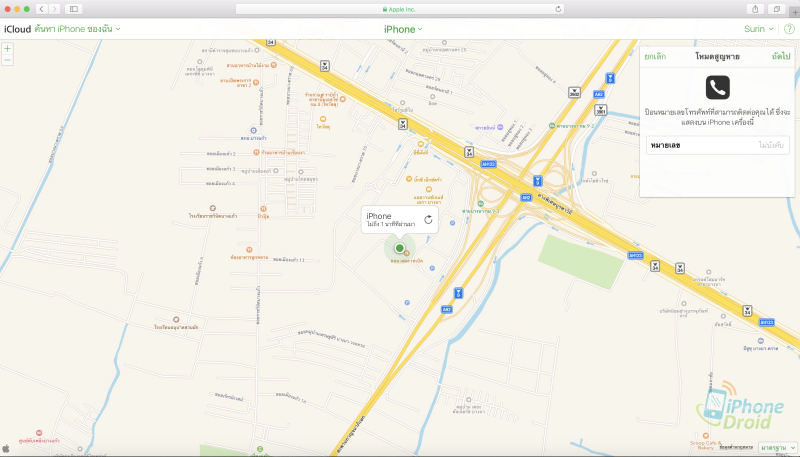
พิมพ์ข้อความที่ต้องการแจ้งให้กับผู้ที่พบติดต่อกลับ
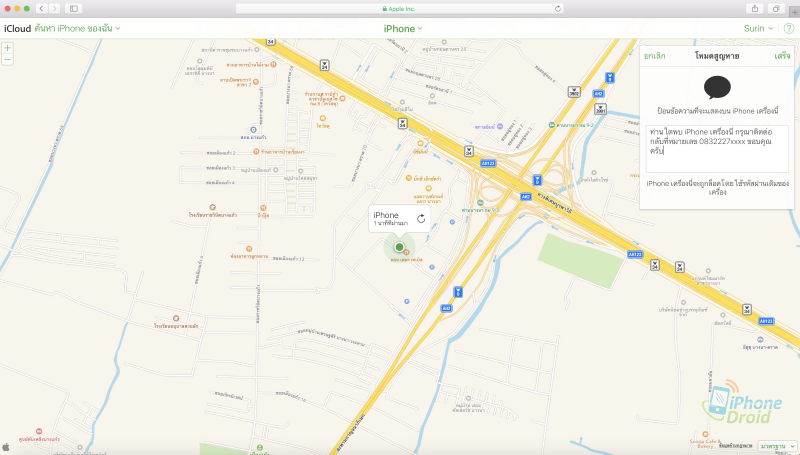
หลังจากที่เสร็จขั้นตอนแจ้งสูญหายแล้ว เมื่อ iPhone หรืออุปกรณ์อื่นๆ เชื่อมต่ออินเทอร์เน็ต ระบบจะสั่งล็อคเครื่องให้ทันที และขึ้นข้อความตามที่ได้พิมพ์ไว้
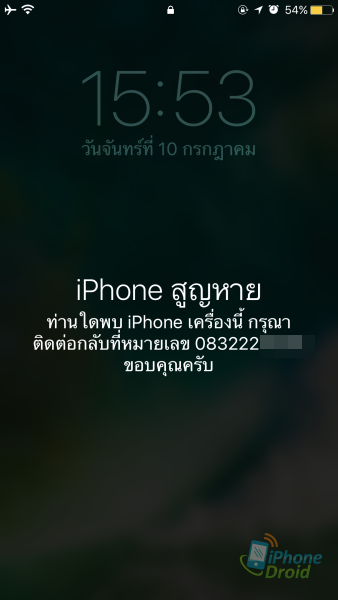
และฟังก์ชั่นสุดท้ายคือ ลบ iPhone ซึ่งเป็นคำสั่งลบข้อมูลของตัวเครื่องทั้งหมด ในกรณีที่มีข้อมูลที่สำคัญหรือคิดว่าไม่ได้คืนแล้วสามารถสั่งลบข้อมูลได้จากฟังก์ชั่นนี้
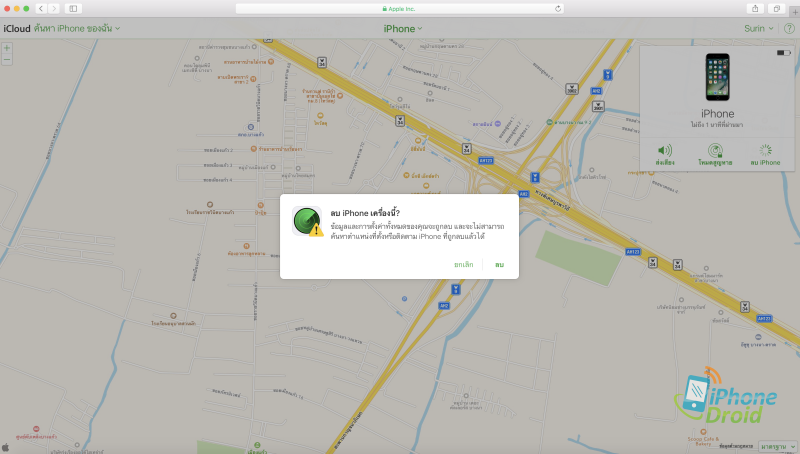
วิธีค้นหา iPhone, iPod, iPad, Mac ด้วยแอพ Find my iPhone
ในกรณีที่อุปกรณ์ต่างๆ หายไปและต้องการหาแบบทันที ไม่จำเป็นที่จะต้องเปิดคอมพิวเตอร์เพื่อค้นหา สามารถใช้ iPhone, iPod, iPad เครื่องอื่นค้นหาได้ผ่านแอพ Find my iPhone หากยังไม่มีคลิกโหลดที่นี่
เปิดแอพ Find my iPhone ขึ้นมาและล็อคอินด้วย Email และ Password ที่ล็อคอินไว้ที่ iCloud เพื่อเริ่มใช้งานแอพ Find my iPhone และเลือก Allow
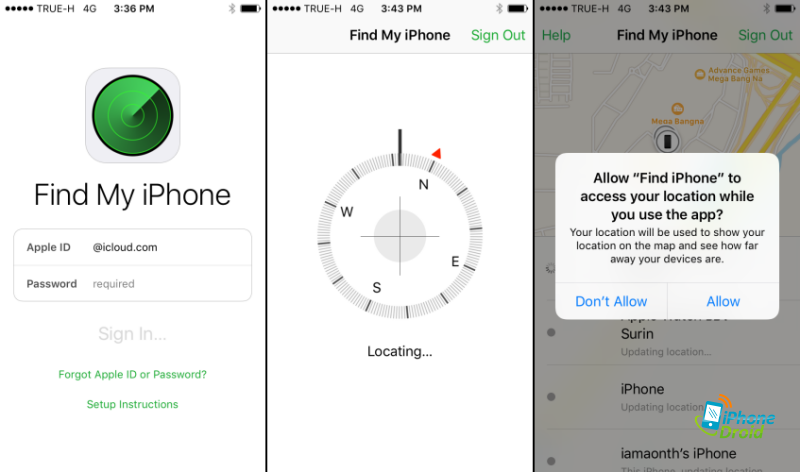
ล็อคอินแล้วก็จะเข้ามาเห็นตำแหน่งของอุปกรณ์ต่าง ๆ ของเราครับ เลือกที่ All Devices เพื่อโชว์อุปกรณ์ทั้งหมดของเราที่มีอยู่และล็อคอินภายใต้ Apple ID เดียวกันทั้งหมด
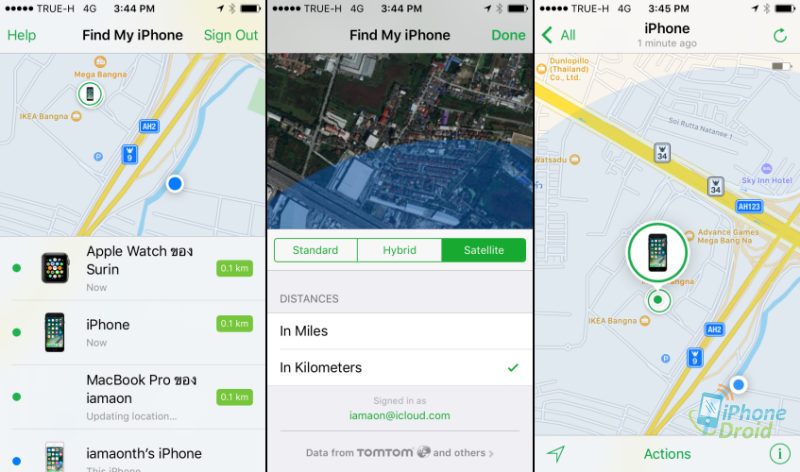
ถ้าต้องการส่งเสียงให้เลือกไปที่ Play Sound ครับ
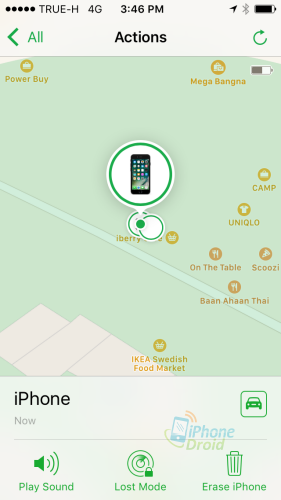
Lost Mode (โหมดสูญหาย) สามารถใช้งานบนแอพ Find my iPhone ได้เช่นกัน เลือกที่ Lost Mode เพื่อล็อคเครื่องพร้อมส่งข้อความเพื่อติดต่อไปยังเครื่องที่หาย
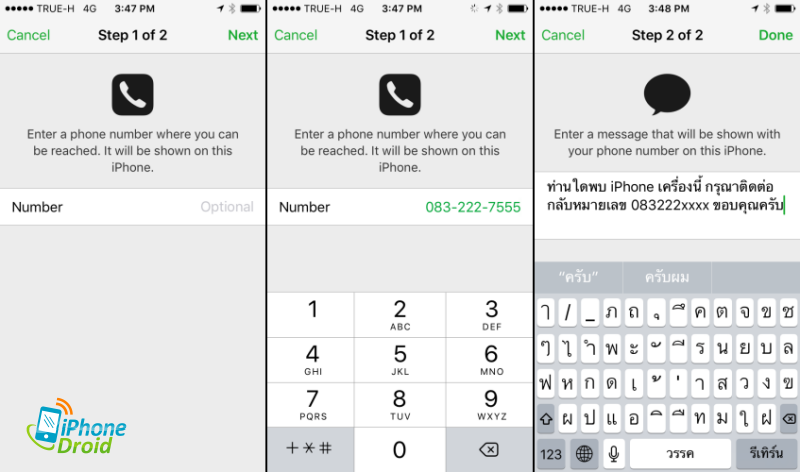
หรือหากต้องการสั่งลบข้อมูลก็สามารถเลือก Erase iPhone ได้เช่นเดียวกัน ทุกฟีเจอร์บนเว็บและแอพจะเหมือนๆ กัน สะดวกวิธีไหนสามารถเลือกใช้งานได้ครับ
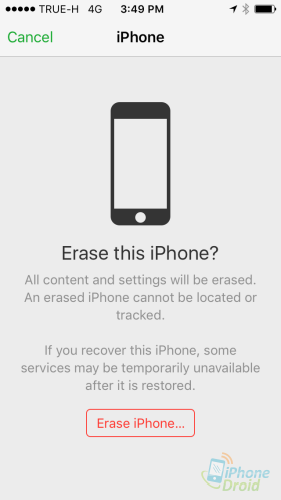
สำหรับมือใหม่ หรือผู้ที่ยังไม่ทราบสิ่งที่จำเป็นเมื่อซื้อ iPhone, iPod, iPad, Mac มาแล้ว ควรที่จะเปิดใช้งาน Find my iPhone ทุกอุปกรณ์ทันที ถึงแม้ว่าบางครั้งหายแล้วอาจจะตามคืนไม่ได้ แต่อย่างน้อยก็เป็นวิธีช่วยให้สามารถค้นหารู้ตำแหน่งของอุปกรณ์ที่หายไปได้
หลาย ๆ คนมักจะบอกว่าถ้าคนที่เจอปิดเครื่องก็จบ นั่นก็ถูกครับแต่สิ่งที่เราควรทำก็คือป้องกันไว้ด้วยวิธีนี้ไม่ควรมองข้าม ถ้าหายก็มีโอกาสได้คืน เพราะฉนั้นไม่มีวิธีไหนที่จะค้นหาให้กลับคืนมาได้ 100% ตัวเราเองเท่านั้นครับที่ไม่ควรทำหาย โอกาสหน้าจะมีเทคนิคการใช้งานอะไรดีๆ มาฝากกันคอยตามกันด้วยครับ
เรื่องอื่นๆ ที่เกี่ยวข้อง